بازدید امروز :3
بازدید دیروز :28
کل بازدید :122000
تعداد کل یاداشته ها : 119
04/5/4
2:48 ص
در برخی موارد ممکن است فایلی را برای پرینت ارسال کنید اما عملیات به درستی انجام نمیشود در این بخش با شیوه رفع مشکلات پرینتر آشنا خواهید شد ابتدا چند فایل را برای پرینتر ارسال کنید ممکن است به نظر برسد که این فرآیند به درستی انجام شده اما اگر به پرینتر دقت کنید مشاهده میکنید که هیچ کاغذی از پرینتر خارج نشده است همانطور که میبینید آیکن پرینتر در پایین و سمت راست نوار وظیفه دیده میشود.

درصورتی که ماوس را روی این آیکن قرار دهید تعداد فایلهایی که در پرینتر قرار دارد مشاهده میشود.

با دو بار کلیک روی این آیکن پنجرهای باز شده و لیست فایلهایی که در صف پرینت قرار دارند نشان میدهد.

ملاحظه میکنید که اولین فایل موجود در صف پرینت متوقف شده و مانع از پرینت فایلهای بعدی شده است.

در بالای پنجره نوع مشکل را مشاهده میکنید که در اینجا عدم وجود کاغذ در پرینتر میباشد.

حال روی یکی از فایلها راست کلیک کنید با انتخاب Pause میتوانید فرآیند پرینت را متوقف کنید.

با کلیک روی Restart میتوانید فرآیند را از ابتدا اجرا کرده

و با کلیک روی Cancel فرآیند پرینت را لغو کرده

با کلیک روی Properties نیز میتوانید به مشخصات فایل دسترسی داشته باشید.

در اینجا Cancel را کلیک کرده و در کادر باز شده Yes را کلیک کنید.

بدین ترتیب فایل از صف پرینت حذف خواهد شد حال این پنجره را ببندید اکنون از منوی Start گزینه Devises and printers را کلیک کنید.

تا کادر مربوطه باز گردد همانطور که میبینید در کنار پرینتر پیشفرض آیکن سبز رنگ دیده نمیشود بلکه یک مثلث زرد رنگ به منظور مشکل در پرینتر قابل رویت است.

اکثر ابزارهایی که به سیستم متصل است دارای پنجره رابط کاربر هستند که به آن Devise stage گفته میشود با انتخاب هر ابزاری اطلاعات مربوطه در پایین کادر نمایش داده میشود.

با دابل کلیک روی آیکن ابزار نیز پنجره Devise stage نشان داده میشود که اطلاعاتی را ارائه میدهد محتویات این پنجره به مدل دستگاه شما بستگی دارد.

به عنوان مثال در این قسمت مشخص شده که کاغذ پرینتر تمام شده است.

در این قسمت نیز مشخص شده که چند فایل در صف پرینتر قرار دارند.

که با کلیک روی آن پنجره مربوط به فایلهای موجود در صف نمایش داده میشود.

در اینجا نیز شیوه قرارگیری کاغذ در پرینتر را مشاهده میکنید.

که با کلیک روی آن پنجره مربوط به تنظیمات کاغذ نشان داده میشود.

به عنوان مثال میتوانید سایز کاغذ را تغییر دهید با دابل کلیک روی See what printing مجددا پنجره مربوط به فایلهای موجود در صف نشان داده میشود.

با استفاده از این دو گزینه نیز میتوانید پرینتر را سفارشی کنید و یا تنظیمات مربوطه را اعمال نمایید.

حال اگر درون پرینتر کاغذ قرار دهید در بالای کادر مشخص میشود که پرینتر در وضعیت آماده قرار دارد.
یکی از دغدغه های کاربران نرم افزار های پیام رسان این است که چگونه خود را در وضعیت آفلاین نشان دهد
به گزارش دریچه فناوری گروه فضای مجازی باشگاه خبرنگاران، تلگرام برنامه اییه که چند وقتیه بین کاربرا خیلی محبوب شده . امنیت سرعت ، قدرت انتقال فایل های حجیم این برنامه مهم ترین دلایل گسترش سریع ، بین کاربر های فضای مجازی شده اما شاید خیلی از کاربرها دوست نداشته باشند که دیگران از ورودشون به این برنامه مطلع شوند و ترجیح میدهند به صورت مخفی پیام هاشونو بخونن و ما امروز قابلیتی رو بهتون آموزش میدهیم ، که به کمک اون شما میتوانید قابلیت نمایش آنلاین خودتون تو این برنامه رو حذف کنید پس مراحل زیر را طی کنید .

برای این که حالت آخرین وضعیت آنلاین بودن خود را مخفی کنید کافیست به قسمت Settings و سپس Privacy and Security رفته و روی گزینه Last Seen ضربه زده و سپس گزینه های Everybody ( نمایش آنلاین بودن شما برای همه ) یا My Contacts ( نمایش آنلاین بودن شما برای مخاطبانتان ) یا Nobody ( مخفی کردن وضعیت آنلاین بودن شما از همه ) را انتخاب کنید

مرورگر محبوب فایرفاکس روز به روز سریعتر میشود، اما برای برخی افراد، هیچگاه چیزی به اندازهی کافی سریع نیست. اگر میخواهید به بالاترین کارایی دست یابید به دستکاری تنظیمات بپردازید تا کارکرد آنها را بجای ملاحظات پیشفرض، بر روی بالاترین بازدهی قرار دهید.
در ادامه نگاهی خواهیم داشت بر تعدادی از کارهایی که میتوانید انجام دهید تا مرورگر فایرفاکس خود را به بالاترین سرعت ممکن برسانید.
برای مشاهده و تغییر دیگر تنظیمات، لازم است عبارت about:config را در آدرس بار مرورگر وارد کرده و سپس پیغام اخطار نمایش داده شده توسط برنامه را تائید نمایید. پس از اجرای این عمل، با لیست بسیار بلندبالای متغیرها مواجه خواهید شد که رفتار فایرفاکس را بصورت کلی تعیین میکنند. اما نگران نباشید چرا که در این بخش فقط نیاز به تغییر چند مورد کوچک وجود دارد.
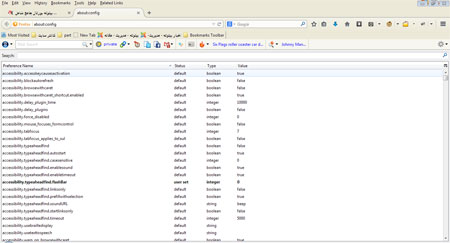
اجرای این تنظیمات نباید مشکلی برای مرورگر شما ایجاد کند ولی نمیتوان تضمین نمود که بر روی هر سیستم چه بازخوردی حاصل میشود.
1. در نوار فیلتر موجود، عبارت browser.sessionhistory.max_entries را تایپ کنید، بر روی نتیجه دوبار کلیک کرده و مقدار آن را به عدد 10 تغییر دهید. این تنظیم، مقدار URLهایی را که فایرفاکس در تاریخچه ذخیره خواهد نمود را کم خواهد کرد. در ازای این تغییر، میزان مصرف دیسک کاهش یافته و مدت زمان انتظار برای آن سری از عملیاتهایی که مرورگر نیاز به خواندن اطلاعات از دیسک (کندترین بخش هر سیستم) دارد هم کاهش خواهد یافت.
2. بر روی فضای خالی زیر تنها مورد نمایش داده شده راست کلیک کنید و از بخش New، اقدام به ایجاد یک Integer جدید کنید. در بخش نام، عبارت nglayout.initialpaint.delay و در بخش مقدار، عدد 0 را وارد نمایید. این تنظیم باعث خواهد شد که فایرفاکس بطور عمد، از منتظر ماندن برای برقراری ارتباط لازم جهت بارگذاری برخی قسمتهای صفحه که احتمالا با مشکل مواجه خواهد شد چشمپوشی کند.
3. در بخش فیلتر، عبارت browser.cache.memory.enable را وارد کنید و با دوبار کلیک بر روی آن، مقدار آن را بر روی True قرار دهید. این مورد، قابلیت لود کردن بخشی از کش را در مموری رم برای فایرفاکس فراهم خواهد کرد که باعث بارگذاری سریعتر صفحات خواهد شد. کش به مجموعهای از اطلاعات و محتوا اطلاق میشود که شما با باز کردن وبسایتها آنها را دریافت نموده و این اطلاعات برای مراجعات بعدی مورد استفاده قرار خواهد گرفت تا سرعت بارگذاری بالاتری در اختیار شما قرار گیرد. در حالت طبیعی کش در دیسک سخت ذخیره میشود، اما با این تنظیم، این اجازه را فراهم میکنیم که به منظور بارگذاری سریعتر، بخشی از کش بر روی مموری Load شود.
4. بر روی فضای خالی زیر تنها آیتم صفحه کلیک راست کنید و همانند دفعهی پیش، یک Integer جدید ایجاد نمایید. برای بخش نام، عبارت browser.cache.memory.capacit را تایپ کنید و برای مقدار نیز بر اساس میزان حافظهی رم یکی از مقادیر زیر را وارد کنید:
2048 برای رم 128 مگابایتی
4096 برای رم 256 مگابایتی
8192 برای رم 512 مگابایتی
12288 برای رم 1 گیگابایتی و بالاتر…
این مورد آن میزان از حافظه را که میتواند برای نگهداری بخشی از کش مورد استفاده قرار گیرد تعیین مینماید.
5. عبارت browser.cache.disk.capacity را در نوار فیلتر وارد کنید، بر روی نتیجه دوبار کلید کرده و مقدار آن را بر روی 4096 تنظیم کنید. این بخش به این معنی خواهد بود که میزان کمتری فضای دیسک برای ذخیرهسازی کش مورد استفاده قرار خواهد گرفت که به معنی کاهش فعالیت بر روی هارد دیسک و افزایش کارایی بر روی حافظههای سنتی خواهد شد. با توجه به اینکه حافظههای SSD سرعت بالایی دارند دارندگان این نوع از درایوها میتوانند از اجرای این قسمت چشمپوشی نمایند.
6. بر روی فضای خالی زیر تنها آیتم موجود کلیک راست کرده و این بار یک Boolean جدید ایجاد کنید. در قسمت نام عبارت config.trim_on_minimize، و برای مقدار، True را وارد نمایید. این اقدام باعث خواهد شد فایرفاکس، بخشی از آیتمهایی که به هنگام غیرفعال بودن (برای مثال در حالت Minimize) مورد استفاده نیستند را اصلاح کرده و منجر به کاهش میزان حافظهی مصرفی خواهد شد.
7. اگر میخواهید که فایرفاکس، تنها به بارگذاری صفحات و محتوایی که میخواهید بپردازد، پس بهتر است واکشی اولیه (Prefetching) را غیرفعال کنید. به این منظور در نوار فیلتر عبارت network.prefetch-next را وارد کرده و با دابل کلیک بر روی نتیجه، مقدار آن را بر روی False تنظیم کنید. محل بحث است که آیا این اقدام تاثیری بر روی عملکر خواهد داشت یا خیر ولی بطور قطع باعث صرفه جویی جزئی در ترافیک مصرفی شما خواهد شد.
چگونه همه چیز را به حالت اول باز گردانیم؟
در صورتی که تنظیمات بخش about:config را بر اساس این راهنما دستکاری کردهاید، بازگرداندن این موارد به حالت اولیه بسیار ساده است. در مواردی که گفته شد که آیتم جدید ایجاد کنید، به سادگی آن را حذف نمایید. و در مواردی که گفته شد مقادیر مربوط به یک آیتم را مورد دستکاری قرار دهید، آن را یافته و با کلید بر روی آن گزینهی Reset را انتخاب کنید. با انجام این کار همه چیز به حالت پیشفرض باز خواهد گشت.
منبع:doostiha.ir

خرید رایانه جدید مانند خودروی نو نیست که سوئیچ را بچرخانید، پا را روی پدال فشار دهید و حرکت! باید وقتی برای اولین بار رایانه نو خود را روشن میکنید، کارهای ساده و کوچکی را انجام دهید تا بهتر، سریعتر و ایمنتر کار کند.
1. بهروز رسانی
اولین گام، بهروزرسانی است. ابتدا رایانه خود را به اینترنت متصل و بعد کنترل پنل ویندوز را باز کرده و به مسیر System and Security»Windows Update»Check for Updates بروید. خود سیستم بهروزرسانیها را جستجو میکند. پس از یافتن بهروزرسانیها، آنها را دانلود و نصب کنید. سپس رایانه خود را ریاستارت کرده و دوباره این کار را انجام دهید تا چک کردن بهروزرسانیها تمام شود.
ویندوز در دفعات بعد بهروزرسانیهای جدید را دانلود و نصب میکند، مهم این است از این مرحله سربلند بیرون بیایید. البته فراموش نکنید این فقط درباره نسخههای اصلی ویندوز است و نمیتوانید نسخههای قفل شکستهای را که روی رایانه خود نصب کردهاید، به این روش بهروزرسانی کنید. برای بهروزرسانی نسخههای قفل شکسته باید سراغ پچهایی بروید که در سایتهای متفرقه قرار میگیرد. البته استفاده از آنها هم خطرناک است و امنیت دستگاه شما را پایین میآورد.
2. اول ایمنی، بعد کار
با اینکه همراه ویندوز یک دیوار دفاعی ارائه میشود و مثلا ویندوز 8 همراه Windows Defender عرضه شده، اما سیستم شما کاملا ایمن نیست، بلکه روی رایانه حتما باید آنتیویروسی نصب شود. با انتخاب و نصب هرکدام از آنها که مناسب شماست، از نفوذ بدافزارها و ویروسها به سیستم خود جلوگیری کنید.
3. نصب مرورگر دلخواه
گام بعدی، نصب مرورگر دلخواه است تا با آن وبگردی کنید. پس اگر با اینترنت اکسپلورر احساس راحتی نمیکنید، مرورگرهای متداول دیگری مانند کروم، فایرفاکس، سافاری و اپرا را امتحان کنید. خوشبختانه تمام این مرورگرها آخرین نسخه نرمافزارشان را بهصورت رایگان روی سایتخود قرار میدهند تا دانلود و استفاده کنید.
4. تمیز کردن رایانه
این مرحله اختیاری است. اگر خود ویندوز رایانه را نصب کردهاید، میتوانید از آن صرف نظر کنید، اما رایانههایی که همراه با سیستمعامل فروخته میشود، معمولا روی خود تعدادی نرمافزار اضافه دارد. پس میتوانید بعد از خریداری از دست این نرمافزارها خلاص شوید و رایانه خود را تمیز کنید. برای اینکار باید سراغ گزینه Add or Remove Programs در کنترل پنل بروید و نرمافزارهای اضافی را پاک کنید. مراقب باشید به اشتباه یک درایور یا نرمافزار حیاتی را پاک نکنید.
راه دیگر این است که با دانلود و نصب نرمافزار PC Decrapifier رایانه خود را اسکن و فایلهای بیکاربرد را پاک کنید. با این ابزار خیلی سریعتر از اینکه بهواسطه کنترل پنل این کار را انجام دهید، به هدف میرسید و اگر نرمافزار اشتباهی را انتخاب کردید، PC Decrapifier به شما اخطار میدهد با مشکل روبهرو نشوید.
نرمافزار رایگان PC Decrapifier را میتوانید از آدرس http://bit.ly/1G6taoE با حجم90/1 مگابایت سازگار با ویندوز 7 و 1/8 دانلود کنید. پس از نصب و راهاندازی با صفحهاصلی نرمافزار روبهرو میشوید که یک دکمه بزرگ به نام Analyze دارد. با کلیک کردن روی آن، کار نرمافزار شروع میشود.
5. نصب درایورها
در نسخههای قبل از ویندوز 7 یکی از پردردسرترین کارها پس از خرید و راهاندازی یک رایانه، فعال کردن درایورهای آن بود؛ زیرا شما باید بیشتر سختافزارها را جداگانه به ویندوز شناسانده و درایورهای هر کدام را نصب میکردید. اما اکنون که بیشتر رایانههای ویندوزی از نسخه 7 و بالاتر از آن استفاده میکنند، این مشکل کمتر شده و غیر از یک یا دو مورد، بیشتر سختافزارها بهصورت خودکار شناسایی میشوند.
رایانه شما بدون این درایورها نیز میتواند کار کند، اما صرف نظر کردن از نصب درایورها اشتباه است؛ زیرا قدرت اصلی دستگاه شما هیچوقت نمایان نمیشود و سرعت دستگاه نیز تا حدود زیادی کاهش مییابد.
کارت گرافیک یکی از همان سختافزارهای است که معمولا بهصورت خودکار نصب نمیشود. برای مثال برای انجام کار با نرمافزارهای گرافیکی و بازی با گیمهای رایانهای یا حتی دیدن فیلمهایی با کیفیت بالا حتما باید درایورهای کارت گرافیک را نصب و بهروزرسانی کنید.
6. تهیه نسخه پشتیبان
این کار باعث میشود هروقت و به هر دلیلی قصد نصب دوباره ویندوز را داشتید، آن را در کوتاهترین زمان ممکن و براحتی نصب کنید. بنابراین باید یک کلون یا ایمیج از هارددرایو اولیه خود بگیرید و آن را در هارددرایو دیگری ذخیره کنید. با این کار میتوانید در هر زمانی از بوتآپ ویندوز خود با بازگرداندن نسخه پشتیبان، ویندوز جدیدی داشته باشید.
فرق بین کلون و ایمیج این است که کلون، کپی دقیقی از هارددرایو شما در درایو دیگری ایجاد میکند و برای انجام آن نیز به دو هارددرایو یکی برای مبدا و دیگری برای مقصد نیاز دارید. اما ایمیج را میتوانید روی یکی از درایوهای هارد مانند درایو D بگیرید و در زمان لازم از آن استفاده کنید. نرمافزارهای زیادی مانند Macrium Reflect Free، Drive Image -R و EaseUS Todo Backup برای گرفتن کلونها و ایمیجها وجود دارد.
منبع:jamejamonline.ir

خرید رایانه جدید مانند خودروی نو نیست که سوئیچ را بچرخانید، پا را روی پدال فشار دهید و حرکت! باید وقتی برای اولین بار رایانه نو خود را روشن میکنید، کارهای ساده و کوچکی را انجام دهید تا بهتر، سریعتر و ایمنتر کار کند.
1. بهروز رسانی
اولین گام، بهروزرسانی است. ابتدا رایانه خود را به اینترنت متصل و بعد کنترل پنل ویندوز را باز کرده و به مسیر System and Security»Windows Update»Check for Updates بروید. خود سیستم بهروزرسانیها را جستجو میکند. پس از یافتن بهروزرسانیها، آنها را دانلود و نصب کنید. سپس رایانه خود را ریاستارت کرده و دوباره این کار را انجام دهید تا چک کردن بهروزرسانیها تمام شود.
ویندوز در دفعات بعد بهروزرسانیهای جدید را دانلود و نصب میکند، مهم این است از این مرحله سربلند بیرون بیایید. البته فراموش نکنید این فقط درباره نسخههای اصلی ویندوز است و نمیتوانید نسخههای قفل شکستهای را که روی رایانه خود نصب کردهاید، به این روش بهروزرسانی کنید. برای بهروزرسانی نسخههای قفل شکسته باید سراغ پچهایی بروید که در سایتهای متفرقه قرار میگیرد. البته استفاده از آنها هم خطرناک است و امنیت دستگاه شما را پایین میآورد.
2. اول ایمنی، بعد کار
با اینکه همراه ویندوز یک دیوار دفاعی ارائه میشود و مثلا ویندوز 8 همراه Windows Defender عرضه شده، اما سیستم شما کاملا ایمن نیست، بلکه روی رایانه حتما باید آنتیویروسی نصب شود. با انتخاب و نصب هرکدام از آنها که مناسب شماست، از نفوذ بدافزارها و ویروسها به سیستم خود جلوگیری کنید.
3. نصب مرورگر دلخواه
گام بعدی، نصب مرورگر دلخواه است تا با آن وبگردی کنید. پس اگر با اینترنت اکسپلورر احساس راحتی نمیکنید، مرورگرهای متداول دیگری مانند کروم، فایرفاکس، سافاری و اپرا را امتحان کنید. خوشبختانه تمام این مرورگرها آخرین نسخه نرمافزارشان را بهصورت رایگان روی سایتخود قرار میدهند تا دانلود و استفاده کنید.
4. تمیز کردن رایانه
این مرحله اختیاری است. اگر خود ویندوز رایانه را نصب کردهاید، میتوانید از آن صرف نظر کنید، اما رایانههایی که همراه با سیستمعامل فروخته میشود، معمولا روی خود تعدادی نرمافزار اضافه دارد. پس میتوانید بعد از خریداری از دست این نرمافزارها خلاص شوید و رایانه خود را تمیز کنید. برای اینکار باید سراغ گزینه Add or Remove Programs در کنترل پنل بروید و نرمافزارهای اضافی را پاک کنید. مراقب باشید به اشتباه یک درایور یا نرمافزار حیاتی را پاک نکنید.
راه دیگر این است که با دانلود و نصب نرمافزار PC Decrapifier رایانه خود را اسکن و فایلهای بیکاربرد را پاک کنید. با این ابزار خیلی سریعتر از اینکه بهواسطه کنترل پنل این کار را انجام دهید، به هدف میرسید و اگر نرمافزار اشتباهی را انتخاب کردید، PC Decrapifier به شما اخطار میدهد با مشکل روبهرو نشوید.
نرمافزار رایگان PC Decrapifier را میتوانید از آدرس http://bit.ly/1G6taoE با حجم90/1 مگابایت سازگار با ویندوز 7 و 1/8 دانلود کنید. پس از نصب و راهاندازی با صفحهاصلی نرمافزار روبهرو میشوید که یک دکمه بزرگ به نام Analyze دارد. با کلیک کردن روی آن، کار نرمافزار شروع میشود.
5. نصب درایورها
در نسخههای قبل از ویندوز 7 یکی از پردردسرترین کارها پس از خرید و راهاندازی یک رایانه، فعال کردن درایورهای آن بود؛ زیرا شما باید بیشتر سختافزارها را جداگانه به ویندوز شناسانده و درایورهای هر کدام را نصب میکردید. اما اکنون که بیشتر رایانههای ویندوزی از نسخه 7 و بالاتر از آن استفاده میکنند، این مشکل کمتر شده و غیر از یک یا دو مورد، بیشتر سختافزارها بهصورت خودکار شناسایی میشوند.
رایانه شما بدون این درایورها نیز میتواند کار کند، اما صرف نظر کردن از نصب درایورها اشتباه است؛ زیرا قدرت اصلی دستگاه شما هیچوقت نمایان نمیشود و سرعت دستگاه نیز تا حدود زیادی کاهش مییابد.
کارت گرافیک یکی از همان سختافزارهای است که معمولا بهصورت خودکار نصب نمیشود. برای مثال برای انجام کار با نرمافزارهای گرافیکی و بازی با گیمهای رایانهای یا حتی دیدن فیلمهایی با کیفیت بالا حتما باید درایورهای کارت گرافیک را نصب و بهروزرسانی کنید.
6. تهیه نسخه پشتیبان
این کار باعث میشود هروقت و به هر دلیلی قصد نصب دوباره ویندوز را داشتید، آن را در کوتاهترین زمان ممکن و براحتی نصب کنید. بنابراین باید یک کلون یا ایمیج از هارددرایو اولیه خود بگیرید و آن را در هارددرایو دیگری ذخیره کنید. با این کار میتوانید در هر زمانی از بوتآپ ویندوز خود با بازگرداندن نسخه پشتیبان، ویندوز جدیدی داشته باشید.
فرق بین کلون و ایمیج این است که کلون، کپی دقیقی از هارددرایو شما در درایو دیگری ایجاد میکند و برای انجام آن نیز به دو هارددرایو یکی برای مبدا و دیگری برای مقصد نیاز دارید. اما ایمیج را میتوانید روی یکی از درایوهای هارد مانند درایو D بگیرید و در زمان لازم از آن استفاده کنید. نرمافزارهای زیادی مانند Macrium Reflect Free، Drive Image -R و EaseUS Todo Backup برای گرفتن کلونها و ایمیجها وجود دارد.
منبع:jamejamonline.ir
